Как: вот что происходит с вашим iPhone каждый раз, когда вы включаете режим энергосбережения
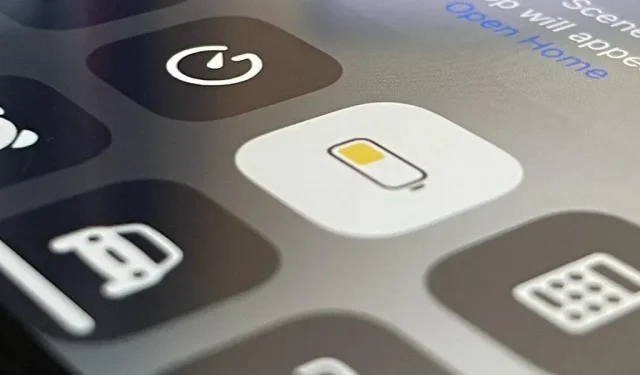
Когда вы включаете режим энергосбережения на своем iPhone, не всегда понятно, какие шаги нужно предпринять, чтобы уменьшить расход заряда батареи и сохранить энергию. Изменения в энергоемких функциях, которые вы используете ежедневно, могут быть сразу заметны, но некоторые функции, которые вы часто используете, могут быть отключены или сокращены без каких-либо явных признаков.
Ваш iPhone спросит, хотите ли вы включить режим пониженного энергопотребления, когда уровень заряда батареи достигает 20%, а оставшийся заряд составляет 10%, но это не обязательно. Вы также можете включить или выключить его вручную из «Настройки» -> «Батарея», «Центр управления» или «Siri», и вы даже можете автоматизировать его по расписанию или с помощью определенных триггеров через приложение «Ярлыки».
Независимо от того, как вы его активируете, режим энергосбережения предпримет определенные меры по энергосбережению, чтобы ваша батарея работала дольше, пока у вас не будет времени ее зарядить. Но вы можете не захотеть, чтобы некоторые функции, которые были отключены или сокращены, были затронуты, что поможет вам решить, нужен ли режим низкого энергопотребления или нет. Поэтому знать, что происходит, может быть важно.
Кроме того, зная все задачи, на которые временно влияет режим энергосбережения, вы сможете использовать его всякий раз, когда он помогает обуздать конкретную функцию, даже если ваша батарея достаточно заряжена.
Независимо от того, почему вы используете режим низкого энергопотребления, он автоматически отключится, когда уровень заряда батареи вашего iPhone поднимется до 80% или выше. Некоторые из функций и задач, перечисленных ниже, могут работать как обычно, если режим энергосбережения включен, когда заряд батареи iPhone составляет 80 % или выше.
1. Отключает 5G (в основном)
Модели iPhone серии 12, модели iPhone серии 13 и iPhone SE (3-го поколения) поддерживают 5G. Вы можете получить невероятную скорость в сети 5G вашего оператора, но не при включенном режиме энергосбережения.
Режим энергосбережения отключает 5G на вашем iPhone, подталкивая вас к сети 4G или LTE до тех пор, пока вы не отключите режим энергосбережения. Однако для потоковой передачи видео и больших загрузок вам все равно следует использовать 5G, потому что он более эффективен, чем использование 4G или LTE для этих задач.
2. Отключает 5G в автономном режиме
5G Standalone — это отличная сеть 5G, поскольку она имеет сетевое ядро 5G, что делает ее самодостаточной, и она доступна не у каждого оператора или оператора мобильной виртуальной сети. T-Mobile — один из немногих операторов, предлагающих автономные услуги. Неавтономные сети 5G, которые встречаются чаще, имеют сетевое ядро 4G LTE, что дает вам некоторые преимущества 5G, но не все, на что способен настоящий 5G.
Режим энергосбережения отключает автономный доступ к сети 5G, но только на iPhone 12, iPhone 12 mini, iPhone 12 Pro и iPhone 12 Pro Max. В отличие от неавтономного 5G, потоковое видео и большие загрузки не будут продолжать использовать автономный 5G, поскольку все соединение будет разорвано, поэтому они вернутся к действующим сетям 5G.
3. Уменьшите яркость экрана
Яркость дисплея вашего iPhone может разрядить аккумулятор, если вы всегда используете его на максимуме. Вы можете уменьшить энергопотребление, включив автояркость или отрегулировав яркость в Центре управления или Настройках, но также помогает режим энергосбережения.
Всякий раз, когда вы включаете режим низкого энергопотребления, ваш дисплей слегка тускнеет, и вы можете даже не заметить, когда это происходит, если только вы не будете искать это специально. Ваши элементы управления яркостью останутся без изменений, потому что iOS фактически не регулирует их, когда включен режим энергосбережения.
Вместо этого наиболее вероятным виновником является функция «Уменьшение точки белого», которая уменьшает количество белого на экране, снижая общую яркость. Ползунок «Уменьшить белую точку» перемещается только с 25% до 100%, поэтому Apple может поиграть с 25% в режиме пониженного энергопотребления.
Когда режим энергосбережения включен, вы увидите тусклый дисплей независимо от того, включены ли у вас уменьшение точки белого или автоматическая яркость или нет.
4. Отключает получение электронной почты
Учетные записи электронной почты в приложении «Почта» могут либо отправлять вам новые электронные письма по мере их поступления на серверы, получать новые электронные письма с установленными вами интервалами или вручную загружать новые электронные письма всякий раз, когда вы просматриваете учетную запись или обновляете ее страницу. Это также верно для других типов данных в других приложениях, таких как календари, заметки, контакты и напоминания, связанные с вашими учетными записями электронной почты. Вы можете найти эти настройки через Настройки -> Почта -> Аккаунты -> Получить новые данные.
Режим низкого энергопотребления отключает службу выборки, поэтому вам придется вручную проверять наличие новых электронных писем, если для этих учетных записей не настроена отправка. Когда вы отключаете режим энергосбережения или ваш iPhone достигает 80% заряда или выше, ваш график загрузки возобновляется.
5. Сокращает время ожидания Auto-Lock
По умолчанию iOS переводит ваш дисплей в спящий режим через 30 секунд бездействия. Если вы отключили автоматическую блокировку или установили ее на 1, 2, 3, 4 или 5 минут, режим низкого энергопотребления изменит время сна вашего дисплея обратно на 30 секунд, пока он не выключится.
6. Отключает масштабирование перспективы
Перспективный зум перемещает обои вашего домашнего экрана и элементы интерфейса на основе данных о движении от акселерометра и гироскопа. Фон перемещается намного быстрее, чем верхний слой значков главного экрана, виджетов, предупреждений, уведомлений, точек на странице и док-станции, создавая трехмерную иллюзию глубины и пространства с эффектом параллакса.
Когда режим энергосбережения включен, масштабирование перспективы отключается, поэтому на главном экране не будет движения фона или переднего плана, пока не будет отключен режим энергосбережения.
Другие эффекты движения, такие как анимация погоды в приложении «Погода», живые обои, эффекты масштабирования и скольжения для перехода между экранами, пузырьковые и полноэкранные эффекты в сообщениях, большинство анимаций в приложении и т. д., будут по-прежнему анимироваться, если они включены. в режиме энергосбережения. Переключение на «Уменьшить движение» в «Настройки» -> «Универсальный доступ» -> «Движение» также отключит масштабирование перспективы, но также повлияет на другие эффекты движения, о которых я только что упомянул.
7. Отключает анимированные обои
Динамические обои для домашнего экрана и экрана блокировки содержат объекты, которые движутся в фоновом режиме, постоянно повторяясь, добавляя жизни вашему iPhone.
При включенном режиме энергосбережения анимированное движение остановится, и у вас будут временные неподвижные обои, пока режим энергосбережения не будет отключен. Неподвижное изображение — это последний просматриваемый кадр в анимированной последовательности, поэтому оно может выглядеть по-разному каждый раз, когда вы включаете режим энергосбережения.
Живые обои (и живые фотографии) не затрагиваются, так как вам нужно вручную активировать движение. Обои, которые обновляются в режиме реального времени на экранах блокировки в iOS 16, такие как Погода или Астрономия, также не затронуты.
8. Приостанавливает синхронизацию фотографий iCloud
Если вы используете Фото iCloud, ваш iPhone постоянно пытается синхронизировать фотографии и видео на всех ваших устройствах iCloud. При включении режима энергосбережения процесс синхронизации останавливается. Любые новые снимки, которые вы делаете или загружаете, останутся на вашем iPhone только до тех пор, пока не будет отключен режим энергосбережения. В Фото вы можете увидеть что-то вроде «Загрузка приостановлена для [#] элементов» с кнопкой «Управление», которая приведет вас к настройкам режима энергосбережения. Когда режим энергосбережения отключен, синхронизация должна возобновиться в обычном режиме.
9. Уменьшите фоновое обновление приложения
Фоновое обновление приложения позволяет приложениям проверять наличие новых данных, даже если они в данный момент не активны. Если вы только что использовали приложение, оно будет работать в течение короткого времени после выхода из него, но затем перейдет в состояние ожидания, в котором оно ничего не может сделать, если не включено фоновое обновление приложения.
Не все приложения предлагают эту функцию, но если они это сделают, они смогут проверять наличие обновлений и нового контента спустя долгое время после того, как вы в последний раз использовали их. Когда есть что-то полезное, о чем, по мнению приложения, вы хотите знать, например, о внезапном изменении погоды, вы получите уведомление, предупреждающее вас об этой важной информации.
Вы можете включить или отключить фоновое обновление приложения для всей системы через «Настройки» -> «Основные» -> «Фоновое обновление приложения». Вы также увидите список всех приложений, которые будут обновляться сами по себе, каждое из которых имеет переключатель, чтобы вы могли включать или отключать настройки обновления для каждого приложения отдельно.
Фоновое обновление приложения отключено для всей системы, когда включен режим низкого энергопотребления, поэтому ни одно из важных уведомлений не придет. Когда режим энергосбережения отключен, все настройки обновления фонового приложения возвращаются к прежнему состоянию.
10. Отключает автоматические загрузки
Параметры автоматической загрузки для App Store, Книг и Музыки в настройках позволяют автоматически загружать приложения или медиафайлы на ваш iPhone, когда вы покупаете или устанавливаете его на другом устройстве, подключенном к iCloud. Вы также можете настроить автоматическое обновление всех своих приложений, что еще более полезно.
Когда вы включаете режим энергосбережения, автоматические загрузки для приложений, обновлений приложений и книг отключаются (но не для музыки по какой-то причине), и эти ограничения будут сняты при деактивации режима энергосбережения.
11. Отключить автовоспроизведение видео
В настройках App Store также есть опция «Автовоспроизведение видео», которая автоматически воспроизводит видео для предварительного просмотра приложений в App Store. Если этот параметр включен, он будет временно отключаться каждый раз, когда вы включаете режим низкого энергопотребления, и автоматически повторно включает предварительный просмотр видео в приложении, когда вы отключаете режим низкого энергопотребления.
12. Уменьшает частоту обновления
При просмотре контента в Safari и других местах на iPhone 13 Pro или Pro Max ваш дисплей показывает частоту обновления 120 Гц со скоростью 120 кадров в секунду. Когда включен режим энергосбережения, частота обновления не будет превышать 60 Гц при 60 кадрах в секунду во многих областях. Все остальные модели iPhone используют 60 Гц при 60 кадрах в секунду и снижаются до 30 Гц при 30 кадрах в секунду, когда включен режим энергосбережения.
Поэтому, если вы просматриваете веб-страницы и замечаете, что все немного прерывисто, виновником может быть режим низкого энергопотребления. Вы можете проверить частоту обновления с помощью веб-инструмента, такого как testufo.com .
13. Снижает производительность процессора и графического процессора.
Помимо снижения частоты обновления, iOS снижает общую производительность процессора и графического процессора вашего iPhone, когда включен режим энергосбережения. Таким образом, вы можете заметить, что ваш iPhone может быть не таким быстрым, а графика может быть не такой плавной. Вы можете протестировать функции своего iPhone с помощью приложения для тестирования производительности, такого как GeekBench .
14. Приостанавливает дискреционную и фоновую деятельность
Я уже упоминал несколько фоновых процессов, на которые влияет режим энергосбережения. Однако вы можете заметить и другие вещи, такие как отсутствие обновлений данных о местоположении и сетевой активности. Однако не все приложения будут привязаны к режиму пониженного энергопотребления, и приложения, которые это сделают, будут вести себя иначе .
Добавить комментарий